مەزمۇن جەدۋىلى
3D بېسىش بىر قەدەر ئاددىي ، ئەمما تەرەققىي قىلىۋاتقان كەسىپ بولۇپ ، نۇرغۇن كىشىلەر كىرىشكە باشلىدى ، ئەمما مەشغۇلات دەسلەپتە گاڭگىراپ قېلىشى مۇمكىن. ئەگەر سىز Thingiverse دىن 3D پرىنتېرغا قەدەر 3D بېسىش ئوبيېكتلىرىنى قانداق بېسىپ چىقىرىشنى ئويلاۋاتقان بولسىڭىز ، بۇ ماقالە سىز ئۈچۈن. Thingiverse تور بېتىدىن تاللانغان مودېلنى تاللاڭ ، ئاندىن ھۆججەتنى كەسكۈچكە يۆتكەڭ ۋە ھۆججەتنى كېسىڭ> 1>
Thingiverse دىن 3D پرىنتېرغا قانداق قىلىپ 3D بېسىپ چىقىرىش
Thingiverse دىن 3D بېسىپ چىقىرىش ئۈچۈن ، ھۆججەتنى مودېلنىڭ بېتىدىن چۈشۈرۈڭ ، ئاندىن ئۇ ھۆججەتنى ئەكىرىڭ سىيرىلغۇچقا (Cura). تەڭشەكلەرگە قارىتا تەڭشەش ئېلىپ بارغاندىن كېيىن ، ئاساسلىق «G-Code» ھۆججىتىنى ھاسىل قىلىدىغان «پارچە» نى چېكىسىز. ئاندىن بۇنى MicroSD كارتىغا ساقلىۋېلىپ 3D پرىنتېرغا يۆتكەيسىز.
بۇ جەرياننى بىر نەچچە قېتىم قىلسىڭىز ، ئۇنى بىر نەچچە مىنۇتتىلا قىلىشقا باشلىيالايسىز. مەن Thingiverse نىڭ نېمە ئىكەنلىكىنى چۈشەندۈرۈپ بېرەلەيمەن ، شۇنداق بولغاندا سىز 3D بېسىش ساياھىتىڭىزدە ئەڭ كۆپ ئىشلىتىلىدىغان تور بېكەتلەرنىڭ بىرىنى چۈشىنىۋالالايسىز. شۇڭا بەزى تەتقىقاتلاردىن كېيىن ، مەن Thingiverse نى ئۆگەندىمتور ئامبىرىدا سىز چۈشۈرەلەيدىغان ۋە كېسىش يۇمشاق دېتالىڭىزغا يۆتكىگىلى بولىدىغان بىر تۈركۈم 3D مودېللارنى تاپالايسىز. چۈشۈرۈڭ ۋە 3D بېسىپ چىقىرىڭ. ئۇنى كېسىش ئۈچۈن يۇمشاق دېتال. Cura PrusaSlicer ۋە Slic3r بىلەن بىللە ھۆججەتلىرىڭىزنى كېسىشنىڭ ئەڭ ئالقىشقا ئېرىشكەن تاللىشى. بېسىش تېمپېراتۇرىسى ۋە تولدۇرۇلۇشىدەك ، 3D پرىنتېرىڭىز چۈشىنەلەيدىغان تىلغا تەرجىمە قىلىنغان. كومپيۇتېرىڭىزغا ياكى خاتىرە كومپيۇتېرىڭىزغا كىرىڭ>
قاراڭ: Cura Vs Slic3r - 3D بېسىش ئۈچۈن قايسىسى ياخشى؟ھۆججەتنى ئىچكى ساقلىغۇچقا ساقلاشنىڭ تېز جەريانىدىن كېيىن ، سىز eject نى بېسىپ ئاندىن MicroSD كارتىسى بىلەن USB ئوقۇغۇچنى ئېلىۋېتىسىز ، USB ئوقۇغۇچتىن MicroSD كارتىنى چىقىرىپ 3D پرىنتېرغا قىستۇرۇڭ.
3D پرىنتېرڭىز بۇ ئىچكى ساقلىغۇچنى ئوقۇغاندىن كېيىن ، چوقۇم لازىمسىز ئەمدىلا كېسىۋەتكەن ھۆججىتىڭىزنىڭ ئىسمىنى كۆرسىتىڭ ، ئادەتتە تۈر تىزىملىكىڭىزنىڭ ئاستىدا.
نەرسىلەرنى كۆپ خىلدىن قانداق چۈشۈرۈۋالىمەن؟ ئۆزىڭىز خالىغان ئاتالغۇنى ئىزدەپ چۈشۈرمەكچى بولغان ھۆججەتنى تاپالايسىز ، ئاندىن ئوڭ تەرەپ ئۈستىدىكى «بارلىق ھۆججەتلەرنى چۈشۈرۈش» رامكىسىنى چېكىڭ.
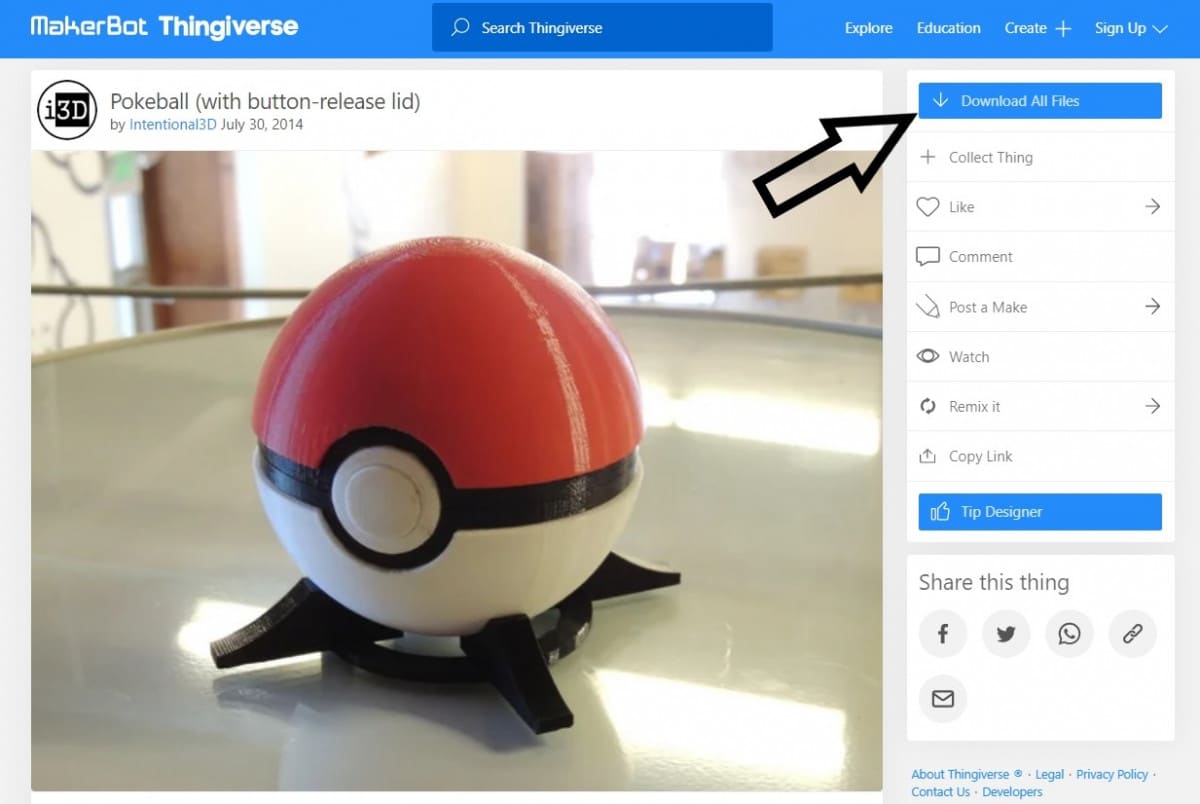
بۇ بولىدۇ STL مودېللىرىنى ئۆز ئىچىگە ئالغان Zip ھۆججەت قىسقۇچىنى ، شۇنداقلا لايىھىلىگۈچىنىڭ باسما تەڭشەكلىرى ۋە كۆرسەتمىلىرى قاتارلىق باشقا پايدىلىق ئۇچۇرلارنى چۈشۈرۈڭ.
سىز يەنە «Thing Files» دەپ ئاتىلىدىغان ئايرىم بەتكۈچكە كىرەلەيسىز. STL ھۆججىتى. سىز ھەممىنى چۈشۈرەلەيسىز ياكى كونكرېت STL ھۆججىتىنى «چۈشۈرەلەيسىز». بۇ دېگەنلىك سىز بۇ ھۆججەت قىسقۇچنى چۈشۈرمەيسىز ، ئەمما STL ھۆججىتىنى ئۆزىڭىز چۈشۈرەلەيسىز. RCwithAdam. ئۇ Thuraiverse دىن مودېللارنى قانداق قىلىپ Cura كەسكۈچ بىلەن چۈشۈرۈش ۋە توغرىلاشنى تەسۋىرلەپ بەردى. بېسىپ چىقارماقچى بولغان مودېلنى ئىزدەڭ ، ئۇنى چېكىڭ ۋە ئۈستىدىكى جەرياننى ئىشلىتىپ كومپيۇتېرىڭىزدىكى ھۆججەت قىسقۇچقا چۈشۈرۈڭ.
Thingiverse تور بېتىنىڭ باش بېتىدە ، تىزىملىك بار تىزىملىك بالدىقىنى تاپالايسىز. مەركىزىدىكى ئىزدەش مەيدانى.
قاراڭ: Legos / Lego خىش ئۈچۈن 7 ئەڭ ياخشى 3D پرىنتېر & amp; ئويۇنچۇقلارسىز يەنە ئىزدەش بالدىقىنىڭ ئوڭ تەرىپىدىكى باشقا ئۇلىنىشلارنى تاپالايسىز.ۋە «خاسلاشتۇرغىلى بولىدىغان ئىشلار» ، شۇنداقلا ئۆگىنىش مەنبەسىدىن ئۆتۈپ ، ئوبيېكت قۇرالايسىز ياكى يېڭى ھېساباتقا تىزىملىتىڭ.
ھۆججەتنى ئىزدەش بالدىقى ئارقىلىق ئىزدەپ بولغاندىن كېيىنلا چۈشۈرەلەيسىز. ئەگەر تور بېكەتنىڭ يوللاش ، باھا بېرىش ۋە مودېللارنى خاسلاشتۇرۇش قاتارلىق باشقا تەرەپلىرىدىن ھۇزۇرلانماقچى بولسىڭىز ، تىزىملىتىشىڭىزنى تەۋسىيە قىلىمەن.
ھەتتا ئۆزىڭىز ياقتۇرىدىغان ئارخىپقا ئىگە تاللاشلارمۇ بار. كېيىنچە 3D بېسىپ چىقىرىش ئۈچۈن تېجەيدىغان STL لار. باش بەتتە تورغا چىقىش شەكلىدە ياخشى كۆرسىتىلگەنلىكى ئۈچۈن سىز بېسىپ چىقارماقچى بولغان بىر قىسىم مودا بولغان 3D مودېللارنى كۆرۈپ بېقىڭ. ئالاھىدە گۇرۇپپىلاردىن تېخىمۇ تۈرگە ئايرىپ لايىھىلەنگەن. ئىنژېنېرلىق. كۆڭلىڭىزدە بىر نەرسە بار ، ئىزدىنىشىڭىزنىڭ ھاجىتى يوق ، ئۇنداقتا ئۇ ناھايىتى ئاددىي. ئىزدەش كۇنۇپكىسىغا بېرىپ ، سىز نىشانلىغان كونكرېت ئاچقۇچلۇق سۆزنى كىرگۈزۈڭ. بۇ ئىزدەش سۆزىدىكى بارلىق نەتىجىلەر بەتتە كۆرۈنىدۇ.
ئۈستىدەنەتىجە بېتىنىڭ بىر قىسمى ، چۈشۈرۈش تىزىملىكى بار ئۈچ كۇنۇپكا بار ، بۇ ئارقىلىق ئىزدەشلىرىڭىزنى تېخىمۇ مۇكەممەللەشتۈرەلەيسىز (ئەگەر ئىزدەۋاتقان نەرسىنى تاپالمىغان بولسىڭىز).
سىز ئىزدىشىڭىزنى ئىنچىكە قىلالايسىز. ئاممىباب ، ياسىغۇچىلار ، ئىشلەتكۈچىلەر ، توپلاملار ياكى گۇرۇپپىلار. سىزنى ئەڭ ياقتۇرىدىغان لايىھەنى تاللاڭ. لايىھىلەش.
مودېللارنىڭ سۈرىتى بەتنىڭ سول ئۈستى تەرىپىدە كۆرسىتىلىدۇ. بۇ بەتنىڭ ئوتتۇرىسىدا يەنە «بەت تەپسىلاتلىرى» بەتكۈچى ، «نەرسە ھۆججەتلىرى» بەتكۈچى ، «ئەپلەر» بەتكۈچى ، «باھا» بەتكۈچى ۋە «يىغىپ ساقلاش» بەتكۈچى قاتارلىق ئوخشىمىغان بەتكۈچلەرنى ئۆز ئىچىگە ئالغان تىزىملىك بار.
كۆپىنچە كىشىلەر لايىھەنىڭ خۇلاسىسى بولغاچقا ، «نەرسە تەپسىلاتلىرى» بەتكۈچىنى ئەڭ پايدىلىق دەپ قارايدۇ. «نەرسە ھۆججەتلىرى» بەتكۈچى ھۆججەتلەرنى چۈشۈرەلەيسىز.
ئەپلەر بەتكۈچى
كۆپىنچە كىشىلەر سەل قارايدىغان يەنە بىر بەتكۈچ «ئەپلەر» بەتكۈچى. مەن بۇ ئىقتىدارنىڭ نەقەدەر مۇھىملىقىنى تەكىتلەپ بېرەلمەيمەن. «ئەپلەر» بەتكۈچىنى چەكسىڭىز ، سىز تاللايدىغان بىر قانچە ئەپ بولىدۇ.
قالتىس ئىقتىدار «MakePrintable» دېتالى. ئەگەر ئۇنىڭدا باسما جەريانىغا تەسىر يەتكۈزىدىغان ياكى بېسىپ چىقىرىلغان جىسىمنىڭ بۇزۇلۇشىنى كەلتۈرۈپ چىقىرىدىغان نۇقسان ياكى خاتالىقلار بولسا.
سىز «قوزغىتىش دېتالى» بەتكۈچىنى چېكىپ ، ئاندىن «ھوقۇق بېرىڭ.باشلاش »، ئەڭ ئاخىرىدا« رېمونت قىلىش ». كېيىنكى كۇنۇپكىنى باسسىڭىز ، بۇ دېتال سىزگە 3D مودېلنىڭ ئىلگىرىلىشىنى كۆرسىتىپ بېرىش بىلەن بىللە بۇ مەسىلىلەرنى ئوڭشايدۇ.
لايىھەنى چۈشۈرۈش
ئەگەر مودېل باشقا تۈزىتىشكە ئېھتىياجلىق بولمىسا ، «ئىشلار ھۆججىتى» بەتكۈچىنى چېكىپ چۈشۈرەلەيسىز. كۆرۈنگەن يەككە ھۆججەتلەر تىزىملىكىدىن ئوڭ ھۆججەتنى چېكىشىڭىزگە كاپالەتلىك قىلىڭ.
ئوڭ ھۆججەتنى STL شەكلىدە چۈشۈرۈش ياكى ئاخىرىدا .stl بولۇشى كېرەك. ئۇنى كېيىن ئاسانلا ئەسلىگە كەلتۈرەلەيدىغان ھۆججەت قىسقۇچقا ساقلىۋېلىڭ.
STL نى G- كودقا قانداق ئايلاندۇرىمەن؟ مېنىڭ Ender 3 كومپيۇتېرىمنىڭ كود ھۆججىتى. ئىشلىتىش Ultimaker Cura بولۇپ ، بىر كۇنۇپكىنى باسسىڭىز ئوڭ ساتقۇچىنىڭ تور بېتىدىن چۈشۈرەلەيسىز. ئەگەر ئۇنى تېپىشتا قىيىنچىلىققا يولۇقسىڭىز ، Cura نى ھەقسىز چۈشۈرەلەيسىز.
ئۇنى كومپيۇتېرىڭىزغا قاچىلاپ بولغاندىن كېيىن ، يۇمشاق دېتالنىڭ تەڭشەكلىرىنى پىرىنتېرغا ماسلاشتۇرۇشىڭىز كېرەك. مەن ئادەتتە Creality3D Ender 3 پرىنتېرنى ئىشلىتىمەن.
سىز ئىشلىتىدىغان باشقا كېسىش يۇمشاق دېتاللىرى بارSTL ھۆججىتىنى G- كودقا ئايلاندۇرۇش ئۈچۈن:
- PrusaSlicer
- Slic3r
- ئاددىيلاشتۇرۇش 3D (ھەقلىق)>
- KISSlicer
- MatterControl (مودېل & amp; كېسىش) Creality بۇ 3D پرىنتېرنى ئېلان قىلغاندىن بۇيان ، دۇنيانىڭ ھەرقايسى جايلىرىدىكى مىڭلىغان ئابونتلارنىڭ ماختىشىغا سازاۋەر بولدى ۋە ھەيران قالارلىق باھالارغا ئېرىشتى. جىمجىت بېسىپ چىقىرىش ۋە نۇرغۇن كىشىلەرگە مەشغۇلاتنى ئاسانلاشتۇرىدىغان نۇرغۇن ئىقتىدارلار. 1>
- Cura نى قوزغىتىپ ، Ender 3 ياكى 3D پرىنتېرنىڭ STL نى G- كودقا ئايلاندۇرۇش جەريانىنى باشلاڭ.
- ئۈستىدىكى كۆڭۈلدىكى «Creality CR-10» پرىنتېرغا كىرىڭ -بېتىڭىزنىڭ سول تەرىپىنى بېسىپ «پرىنتېر قوشۇش» ئارقىلىق مېڭىش ئارقىلىق 3D پرىنتېرنى تاللاڭ & amp; «تورسىز پرىنتېر قوشۇڭ». ئۇنى ساقلىدى. سىز ھۆججەتنى Cura غا ئەكىرىسىز ياكى سۆرەپ تاشلاپلا قويسىڭىز بولىدۇ.
- مودېل كۇرادا كۆرسىتىلىدۇ ، ئەمما ئۇنىڭ ئورنىنى مۇۋاپىق تەڭشىشىڭىز كېرەك. ئۈستى-ئوڭ تەرەپتىكى ئۆلچەملىك سۈپەت كۇنۇپكىسىنى بېسىڭSTL ھۆججىتىنى G- كود ھۆججىتىگە ئايلاندۇرۇشتىن بۇرۇن ئۆزگەرتەلەيدىغان باسما تەڭشەكلىرى بار تىزىملىك. 3D پرىنتېرىڭىز چۈشىنىدىغان G- كود ھۆججىتى. ئۇ سىزنىڭ ھۆججىتىڭىز MicroSD كارتىڭىزدا> ھۆججەتنى چېكىڭ ، 3D پرىنتېرڭىز مۇۋاپىق تېمپېراتۇرىدا قىزىشقا ۋە بېسىش جەريانىنى باشلايدۇ.
